Как добавить фотку в сообщении. Как вставить в контакте ссылку на человека или группу и можно ли сделать слово гиперссылкой в тексте вк сообщения
Из этой пошаговой инструкции станет понятно, как вставлять картинки и фотографии в сообщения в социальной сети Одноклассники.
Если нужно переслать личные фото другу или родственнику, а размещать эти снимки в открытом доступе нет желания, то нужно воспользоваться функцией прикрепления различных файлов в текстовое сообщение в диалогах ОК.RU.
В этом случае сохраняется конфиденциальность, так как отправленное фото не увидит никто, кроме вашего собеседника.
Таким же образом можно делиться картинками из интернета, любыми фото, которые сохранены в персональном компьютере или находятся в открытом доступе в сети.
Принцип прикрепления файлов в сообщения в ОК примерно одинаков для каждого типа, и совсем несложный.
Убедитесь в этом сами из нашей пошаговой инструкции.
ПОВТОРИМСЯ
: при передаче файлов (в том числе фото, картинок, видео или документов) личным сообщением, их видит ТОЛЬКО ваш оппонент.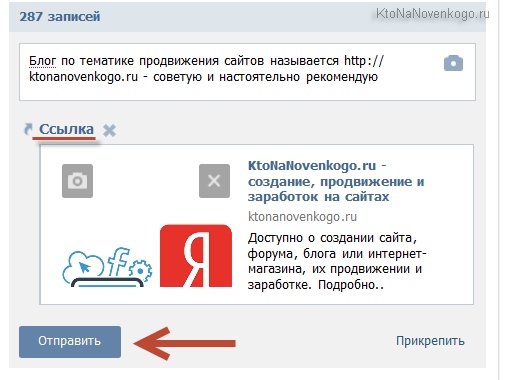
Как вставить картинку или фотографию в сообщение ОК
Шаг №1
Входим в свой профиль в ОК.RU. Мы надеемся, что вы уже научились пользоваться функцией запоминания паролей в своем браузере? Если нет, читайте .
Шаг №2
Чтобы написать сообщение, нужно нажать на пиктограмму-конверт в верхнем горизонтальном меню.
Шаг №3
В окне диалогов выбираем собеседника, которому будем отправлять картинку или фотографию.
Шаг №4
Обращаем внимание на скрепку-пиктограмму в правом углу строки, для ввода текста. Жмем на нее.
Шаг №5
В сообщениях Одноклассников можно отправить фотографию из собственного профиля или прикрепить фото с компьютера.
Если нажать на строку “фото”, откроется окно с фотографиями, которые находятся у вас в профиле.
Мы будем прикреплять фото, которое уже сохранено у нас в компьютере.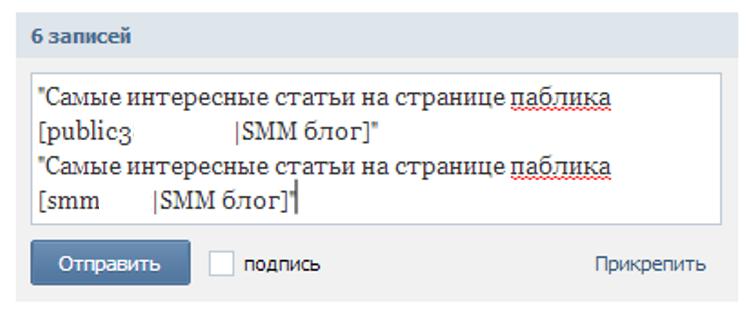
Нажимаем на строку “фото с компьютера”.
Шаг №6
Чтобы прикрепить фото с компьютера, нужно знать, где оно в компьютере находится. Поэтому предварительно сохраните фото по самому кратчайшему пути. Например, на рабочем столе.
Шаг №7
После нажатия на фото с компьютера открывается окно выгрузки файла. Если вы сохранили фото на рабочем столе, нажимаем “рабочий стол” и выделяем фото, которое хотим прикрепить в сообщение.
Шаг №8
Как видим, фото прикрепилось к сообщению, теперь нужно только нажать на изображения конверта или клавишу Enter, и картинка отправится к вашему собеседнику.
Отправить:
Если вы хотите отправить в сообщении фото из собственного профиля, то после нажатия на строку “фото”, выделяем снимок из сохраненных в профиле, и фото таким же образом прикрепится в сообщение.
В следующих пошаговых инструкциях мы расскажем, как прикреплять видео, аудио, отправлять открытки и поздравительные сообщения в Одноклассниках.
Добавляйте наш сайт в закладки (Ctrl + D), чтобы не потерять.
Надеемся, что вы справились с этой инструкцией. А может, еще остались вопросы или что-то не получается?
Ниже есть поле для комментариев — спрашивайте! Полезная инструкция или нет? Все ли понятно?
Здравствуйте, уважаемые читатели блога сайт. Довольно часто возникает необходимость сделать ссылку на человека () либо на группу, или страничку мероприятия.
И причем не просто вставить Урл-адрес, скопированный из адресной строки браузера (когда в нем открыта нужная страница, например: https://vk.com/ktonanovenkogoru), а сделать так,
Неважно какой вид записи использовать. В результате мы получим ссылку, ведущую на страницу Контакта нужного нам человека с нужных вам слов.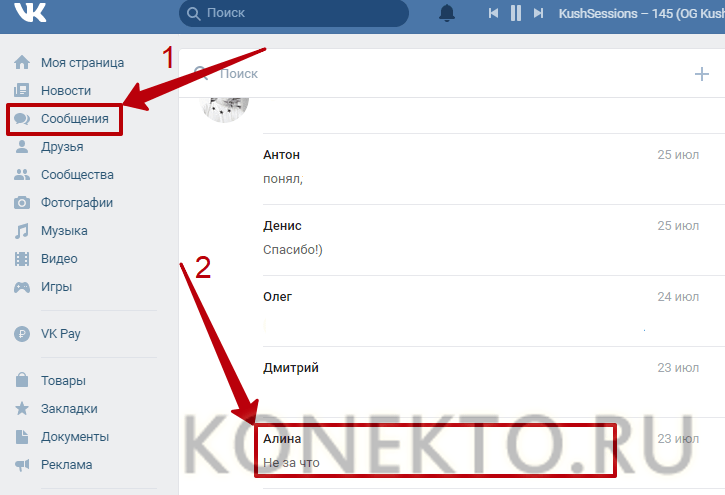 В качестве текста гиперссылки будут использоваться введенные вами ФИО, никнейм либо какие-то другие слова.
В качестве текста гиперссылки будут использоваться введенные вами ФИО, никнейм либо какие-то другие слова.
Вместо или вместе с текстом в такой гиперссылке можно использовать и смайлики
У вас может возникнуть вопрос: а где взять ID нужной страницы ВК либо ее короткий адрес. Вопрос справедливый. Однако, ответ очень прост. Откройте страницу нужного человека, на которую вы хотите сослаться, и в адресной строке вы увидите одно из двух: либо ID, либо короткий адрес (сразу после https://vk.com/ «»). В случае мой страницы — это будет короткий адрес:
Но можете быть и так:
Если это ваша собственная страница, то вы можете выбрать из левого меню пункт «Мои настройки» и посмотреть нужные вам сведения в области «Адрес Вашей страницы»:
В общем, ничего сложного.
Как быстро сделать гиперссылку на страницу Вконтакте?
Если заморачиваться с BB-кодами вам неохота, а текст гиперссылки (слова, с которых будет вести ссылка) в виде имени и фамилии нужного человека вас вполне устроит, то могу вам предложить
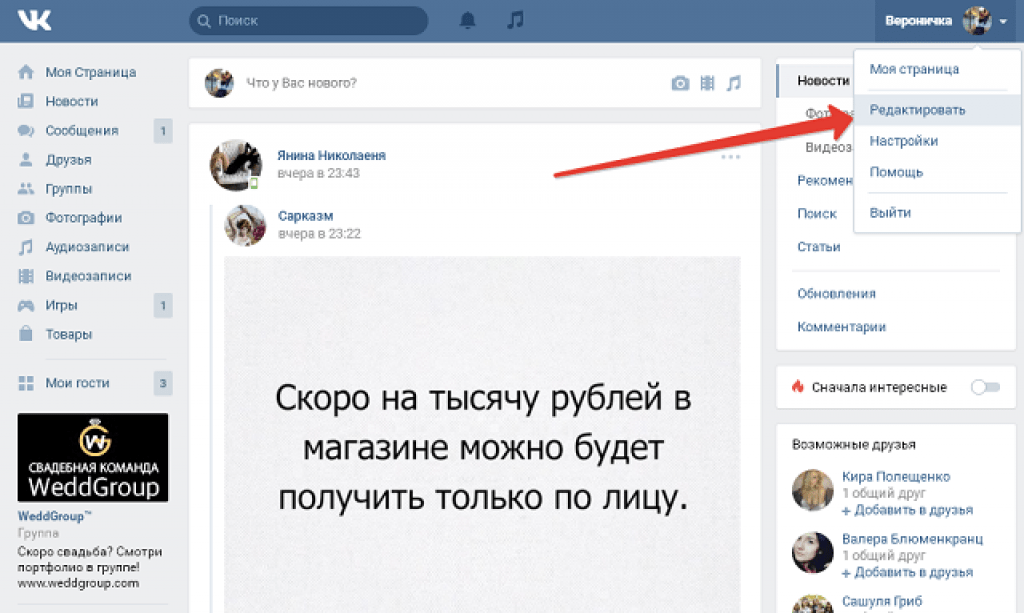 В этом случае не нужно будет использовать квадратные скобки.
В этом случае не нужно будет использовать квадратные скобки.Просто ставите сначала , а затем без пробела можете указать либо короткий адрес страницы нужного человека, либо ее ID, либо вообще можно будет начать набирать его фамилию и имя, а нужный вариант выбрать из появившегося .
Собственно, как только вы введете с клавиатуры символ * или @ Контакт вам все сам подскажет:
Давайте посмотрим это на примере. Допустим, я начну вводить короткий адрес своей личной страницы:
После нажатия на кнопку «Отправить» эта конструкция автоматически преобразуется в гиперссылку с именем пользователя или названием сообщества в качестве анкора — текста линка. В результате получим тот же результат, что и с использованием BB кодов — ссылку из текста сообщения, оставленного в Контакте, проставленную со слов имени и фамилии человека, на которого мы пожелали сослаться (смотрите скриншот в предыдущем разделе).
Можно и так сделать:
Результат будет такой же.
Как вставить ссылку в текст на сообщество с нужными словами
Выглядеть такие записи могут, как:
Аккуратнее будьте с простановкой подобных ссылочек на свое сообщество с других сообществ, стен и комментариев. Используйте при этом в качество слов гиперссылки только те, что действительно описывают сообщество, иначе его могут заблокировать или вообще удалить из Вконтакте (за спам).
Точно так же для создания ссылки на сообщество (группу, паблик) можно будет поставить сначала знак звездочки * или собачки @ , а затем без пробела ввести либо короткий адрес, либо номер публичной страницы, группы или страницы мероприятия.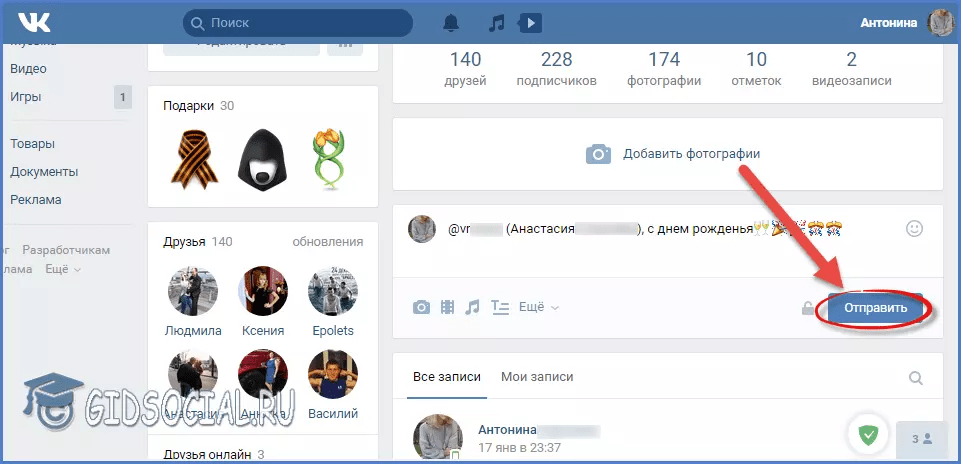 Контакт вас отлично поймет и предложит выбрать нужное:
Контакт вас отлично поймет и предложит выбрать нужное:
Как видите, тут тоже все довольно просто.
Можно ли сделать любое слово гиперссылкой в Контакте?
К сожалению, сослаться из текста, размещенного в социальной сети Вконтакте на свой (или чужой) сайт, можно только методом прямого размещения Урла в тексте. Сделать какие-либо слова гиперссылкой, ведущей на какой-то внешний сайт, не получится
Это не сработает. Но можно в текст запросто вставить Урл https://сайт и он преобразуется в ссылку, но в качестве ее текста будет использоваться именно этот Урл-адрес.
Как видите, Контакт даже на лету распознал ссылку и предлагает в дополнение к написанному вами тексту добавить еще и анонс страницы, которую он нашел перейдя по ней. Замечательная возможность.
Я, например, таким образом создаю анонсы своих новых статей в ВК — просто захожу на свою страницу и в паблик, после чего вставляю в строку добавления нового сообщения Урл адрес новой статьи.
Таким образом получается, что любое слово, в тексте вводимом в Контакте, гиперссылкой сделать можно, но только если она будет вести на какую-то страницу внутри этой социальной сети. С внешними ссылочками такой фокус уже не проходит. Так-то вот…
Удачи вам! До скорых встреч на страницах блога сайт
Вам может быть интересно
Как создать или удалить группу, либо страницу во вконтакте — как удалить паблик в ВК
Как отвязать номер своего телефона от страницы Вконтакте?
Как восстановить страницу в Контакте (при утере доступа, удалении или блокировке)
Как вставить ссылку в сообщение
Если хотите отправить ее только одному другу в Одноклассниках, то сделать это лучше с помощью сообщений. Для этого откройте свой профиль и в верхнем меню выберите пункт «Сообщения».
Для этого откройте свой профиль и в верхнем меню выберите пункт «Сообщения».
В списке слева находим нужного человека и ставим курсив в поле «Напишите сообщение».
В данном примере я покажу, как сослаться на другой сайт в Одноклассниках. Можно отправить таким же образом и ссылку на видео или фото.
Теперь откройте в браузере страничку с нужным сайтом, выделите все, что будет в адресной строке и скопируйте этот текст (нажав Ctrl+C).
Нужный адрес другу будет отправлена. Кликнув по нему, человек перейдет на указанный сайт в Интернете.
Как добавить ссылку в ленту Одноклассников
Если хотите, чтобы ее увидели все Ваши друзья, нужно добавить ее в ленту. Откройте свой профиль и под пунктами меню страницы кликните мышкой в поле «О чем Вы думаете?».
Затем вставьте адрес нужной странички в Интернете. Скопировать адрес можно абсолютно любой страницы по принципу, который я описала выше.
Адрес в ленте Одноклассников будет выглядеть следующим образом, и именно так эту запись увидят другие пользователи. Кликнув по тексту, выделенному красным, любой сможет перейти на указанный вами сайт.
Кликнув по тексту, выделенному красным, любой сможет перейти на указанный вами сайт.
В примере, я сослалась на сайт. Если у Вас будет видео или изображение, то отобразится именно оно, и, кликнув по нему, можно будет сразу его посмотреть.
Если Вам нужно вставить ее в статус, тогда, при добавлении новой записи, как было описано выше, просто поставьте галочку в поле «В статус».
Сделанная запись будет закреплена в верху страницы. При необходимости, можно навести на нее курсор мышки и «убрать из статуса».
Как добавить ссылку в группе
Если же нужно вставить ее в группу, то сделать это можно, только если Вы являетесь ее администратором. Если просто участник, то добавить ссылку, например, в ленту или на другую группу, не сможете.
Можете попробовать вставить ее в комментариях под фото в альбомах группы. Ну а если очень повезет, и лента группы не будет закрыта, то просто создайте новую тему, вставив в нее текст с активным адресом. Данное поле обведено оранжевым контуром, и находится сразу под меню группы.
Для этого откройте группу, в меню кликните по кнопочке «Еще» и выберите из списка пункт «Ссылки».
Здесь замечу, что добавить ее можно только на ту группу, участником которой Вы являетесь как пользователь Одноклассников.
Найдите нужную группу, наведите на нее курсор и кликните по кнопочке «выбрать», затем нажмите «Добавить».
Размещаем красивые гиперссылки
Если возникает потребность вставить анкорную ссылку в текст сообщения, большинство пользователей стараются не заморачиваться и поступают стандартным способом – копируют необходимое из адресной строки браузера и просто вставляют этот текст. Мы получаем вполне работоспособную гиперссылку в стандартном, но не самом читаемом виде.
Чтобы вид ссылки в тексте был более удобным и читаемым, длинную строку с адресом вполне можно заменить словом, на котором будет ссылка. Для этого нужно воспользоваться шаблонами вставки гиперссылок «ВКонтакте». В частности, чтобы добавить ссылку на пользовательскую страницу нужно ввести текст . С помощью этого шаблона делается ссылка на персональную страницу или на группу.
С помощью этого шаблона делается ссылка на персональную страницу или на группу.
Необходимый id-адрес можно найти в адресной строке браузера. Свой id также можно найти в настройках страницы или в режиме просмотра кода. Чтобы это сделать, жмем правой кнопкой мыши в любом месте своей страницы и в выпадающем меню выбираем «Просмотреть код» (для Chrome) или «Исходный код страницы» (для Firefox).
На странице с кодом находим искомый id.
Теперь если мы вставим в текст сообщения конструкцию в виде и отправим сообщение именно в таком виде.
В результате получим текст с красивой гиперссылкой.
Если вы хотите в таком же виде оформить ссылку на группу, синтаксис шаблона будет другим – в тексте id нужно заменить идентификатором сообщества. Например, для создания красивой и кликабельной ссылки на группу игра «Пилиция», пишем в сообщении следующее: .
Общаясь в социальной сети с друзьями с помощью личных сообщений или оставляя заметки на своей стене, в некоторых случаях мы оставляем ссылки на других пользователей ВК или сообщества. При этом скопировать и вставить ссылку в виде URL-адреса не составляет никакого труда даже неопытному пользователю. Просто копируем ссылку на страницу или группу из адресной строки, как есть, например: .
При этом скопировать и вставить ссылку в виде URL-адреса не составляет никакого труда даже неопытному пользователю. Просто копируем ссылку на страницу или группу из адресной строки, как есть, например: .
Но нас интересует не простая, а гиперссылка. Когда пользователь нажимает на одно или несколько слов (часть гипертекстового документа) и попадает на другую страницу. Если вы хотите оставить для своих друзей ссылку на сообщество, вы можете оформить ее в виде одного слова или целой фразы, характеризующей ее. К примеру, напишите «Музыка» и поставьте ссылку на: . Нажав слово «музыка», ваши друзья будут перенаправлены в эту группу.
Функционал ВКонтакте позволяет ставить ссылки не только на внутренние страницы социальной сети (на аккаунты, сообщества, мероприятия), но и на внешние web-ресурсы. Вот только не всегда получается вставить работающую гиперссылку. Для ее создания в ВК предусмотрены специальные коды. Если вы научитесь их правильно использовать, у вас все получится. А мы расскажем, что это за коды и как правильно ими пользоваться, чтобы получилась гиперссылка.
Как вконтакте сделать ссылку на человека?
Для вставки ссылки на страницу пользователя ВК используется не форматирование текста с помощью HTML, а специальный синтаксис, напоминающий BB-код. Также допускается использование * (звездочки) и @ (собаки) . Так можно оформлять личные сообщения, чужие или свои комментарии к записям, заметки, описания групп или видеороликов.Как вставить ссылку на человека в ВК с помощью BB-кодов
Чтобы часть гипертекстового документа стала ссылкой на аккаунт пользователя соц. сети ВКонтакте, вы должны ее правильно оформить. Первый шаг к такому оформлению гиперссылки — две квадратные скобки, разделенные одной вертикальной чертой и находящейся внутри. Для вставки на страницу этой конструкции переключитесь на английскую раскладку и нажмите соответствующие три клавиши на клавиатуре или просто скопируйте следующее:К вертикальной черте, перед закрывающей квадратной скобкой, добавляется слово, которое и будет гиперссылкой. Но вы ее увидите только после того как запись будет опубликована.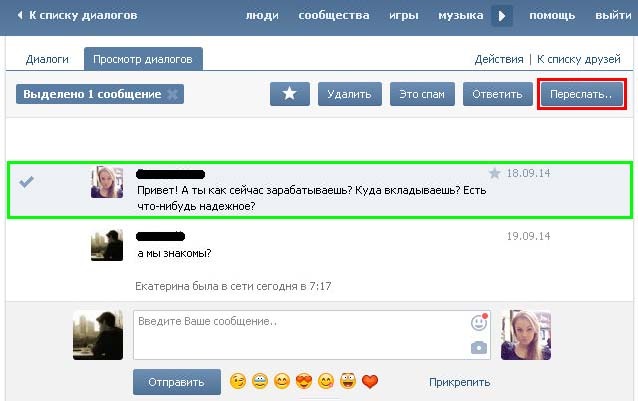 Если нужно вставить ссылку на страницу пользователя, напишите его настоящее или сетевое имя после вертикальной черты. В данном случае его имя будет текстом ссылки (якорем или привязкой).
Если нужно вставить ссылку на страницу пользователя, напишите его настоящее или сетевое имя после вертикальной черты. В данном случае его имя будет текстом ссылки (якорем или привязкой).
Но наша гиперссылка еще не оформлена, ведь нам надо указать адрес страницы пользователя. Для этого сразу после открывающейся квадратной скобки, до вертикальной черты, укажите ID-аккаунта без пробела. Адрес страницы может состоять как из набора цифр, так и букв, если пользователь выбрал красивое имя для страницы. Поскольку так мы оформляем только внутренние адреса, писать полный URL не нужно, система сама преобразует ID пользователя и перенаправит на его страницу в Контакте.
Первая конструкция
Вторая конструкция
И в первом, и во втором случае вы попадете на одну и ту же страницу. Текст может быть различным: имя, фамилия, название, любые словосочетания.
Якорный текст можно разбавлять смайликами или ставить их вместо слов.
Как вставляется ID нужного вам аккаунта или его короткий адрес для создания гиперссылки, вы уже разобрались.
 А чтобы узнать его, необходимо зайти на страницу и скопировать его из адресной строки. Все, что после vk.com/ и есть ID или имя.
А чтобы узнать его, необходимо зайти на страницу и скопировать его из адресной строки. Все, что после vk.com/ и есть ID или имя.Например, вот так выглядит ID страницы пользователя:
Чтобы узнать адрес личной страницы в Контакте, зайдите в «Мои настройки » и скопируйте данные из соответствующего поля.
Как видите, все просто.
Как быстро сделать гиперссылку на страницу Вконтакте?
Способ, описанный нами выше, несколько мудреный. Если хотите создать быструю и простую гиперссылку со словом или фразой, воспользуйтесь другим способом. В этом случае конструкция из двух квадратных скобок, разделенных вертикальной чертой не используется.Мы будем использовать один из двух символов: * (звездочку) или @ (собаку) . После такого символа ставить пробел не нужно, а сразу напишите ID аккаунта или его адрес, если пользователь поменял его. В этой социальной сети есть система подсказок: начните вводить фамилию человека, и система тут же предложит вам варианты. Вам останется только указать нужное имя.
Вам останется только указать нужное имя.
Нажмите в своем сообщении на странице, например, символ @ и ориентируйтесь по подсказкам.
Хотите попробовать? Поставьте * (звездочку) и увидите надпись: «начните вводить имя друга или название группы». Введите «durov » и вам предложат поставить ссылку на его страницу.
При этом, вам ничего не нужно будет дописывать: просто кликните на имя П. Дуров, и гиперссылка будет оформлена без вашего участия. Если пользователь, на которого вы ссылаетесь, имеет не несколько страниц и сообществ, вам необходимо выбрать один из вариантов.
Вы отправляете заметку и видите, как конструкция преобразовалась в гиперссылку. Ваши друзья, нажав на слово или фразу, будут перенаправлены на нужную страницу. И если для создания гиперссылок на форумах и сайтах используются специальные BB-коды, то в социальной сети ВКонтакте можно обойтись и без конструкций.
А можно просто после «звездочки» или «собаки» указать номер аккаунта.
Можно и так сделать:
Как видите, результат тот же.
Как вставить ссылку в текст на сообщество с нужными словами
Здесь тоже нет ничего сложного, даже для неподготовленного пользователя. Способ ничем не отличается от того, где мы создавали гиперссылку на страницу. Ссылаться можно не только на страницу отдельного пользователя, но и группу, мероприятие. Единственное отличие в том, что здесь нет ID. Вместо него вам придется указывать названия: public, club, event. И так же, как при создании гиперссылки на страницу, после слов надо добавить номер или короткий адрес сообщества, группы, мероприятия. Берутся номера или имена сообществ оттуда же: с адресной строки.Если вы ставите ссылки с чужих сообществ на группу, владельцем которой являетесь, не переусердствуйте. Такие ссылки чреваты блокировками, особенно если вы оставляете их в комментариях и записях на чужой стене. Если оставляете гиперссылки, выбирайте якорный текст, соответствующий вашему сообществу. В противном случае такую ссылку примут за спам и хорошо, если просто удалят. Могут и сообщество заблокировать за распространение спама в Контакте.
Еще проще создать гиперссылку, воспользовавшись символами: * (звездочкой) и @ (собачкой) . Этот способ аналогичен предыдущему, когда мы оформляли гиперссылки на страницы пользователей. Напишите @ и начните вводить цифры или буквы адреса сообщества, мероприятия. Система сама предложит вам варианты. Вам останется только выбрать нужное сообщество, а ссылка будет оформлена автоматически.
Пробуйте, ничего архисложного в оформлении гиперссылок на внутренние страницы ВКонтакте нет.
Можно ли сделать любое слово гиперссылкой в Контакте?
Как вы уже поняли, оформить в виде словесных гиперссылок можно только страницы пользователей, групп, мероприятий внутри социальной сети. Если вы хотите поставить ссылку на внешний ресурс, вам придется писать ее полностью. Часть слов из текста не могут вести на внешний сайт — не позволяет функционал ВК. Например, такая конструкция будет ошибочной:Если гиперссылки из слов на внешние ресурсы невозможны, оставляйте обычные ссылки, где вместо текста «Все о соц. сети ВК » используйте полный адрес сайта или страницы. Пользователь просто перейдет на сайт, кликнув на URL-адрес.
ВКонтакте не только позволяет ссылаться на внешне сайты, но и предлагает оформить ссылку красиво, добавив к ней небольшой анонс. Заинтересованный пользователь обязательно посетит ваш сайт, если в анонсе прочтет интересующую его информацию.
Таким образом можно рекламировать свои новые публикации. Анонс и картинки, если они есть, добавляются автоматически. Все что вам нужно сделать — указать адрес внешней страницы, все остальное сделает Контакт.
Если страница, на которую вы ссылаетесь, слишком длинная, система ее обрежет, причем неудачным образом. Исправить это можно, воспользовавшись сервисом, например, vk.cc для преобразования длинных адресов. Вы получите короткий адрес для своего сайта/страницы и можете не опасаться кривых ссылок.
Как видите, гиперссылки в Контакте возможны, но только внутри соц. сети. А чтобы оформить ссылку на внешний web-ресурс, придется указать адрес. Оформляйте личные сообщения, записи на стене, комментарии с помощью разнообразных ссылок.
Как замаскировать партнерскую ссылку, чтобы ВК не блокировал?
Привет! Эта статья для тех, кому актуальна проблема с блокировкой партнерских ссылок Вконтакте. Когда при переходе по ссылке в данной соцсети, открывается нечто подобное:
Я предложу 7 решений, как эту блокировку обойти. Одни решения проще, другие сложнее и потребуют доп. вложений (например, оплаты своего хостинга и домена), но все они рабочие и проверенные.
Какие именно варианты рассмотрим?
1. Плагины редиректа для сайта на Вордпресс – WP Direct Url Links и Pretty Links (нужен свой домен и хостинг).
2. Использование фрейма или редиректа на своем домене без Вордпресса (нужен домен и хостинг).
3. Парковка своего домена в партнерках, где это доступно. Например, в партнерских сетях Глопарт, Салид, AD-X есть парковка. Хостинг не обязателен, нужен домен.
4. Маскировка в сервисе рассылок Вконтакте – Senler, smmSpider. Свой домен и хостинг не нужен.
5. Маскировка своим доменом через сервис Trimlink . Сервис платный – нужен свой домен, 5 дней тестовый период.
6. Одностраничник, страница-прокладка на вашем домене – например, страничка с партнерским видеообзором, отзывом, полезным уроком, а под видео ваша партнерская ссылка…
7. Мультиссылка (мини лендинг) в Taplink или подобном сервисе. Свой домен и хостинг не нужен, прикрепляется к аккаунту Инстаграм.
Ниже вы можете посмотреть видеоурок по способам маскировки партнерских ссылок:
Итак, поехали по пунктам…
Плагины редиректа для Вордпресс – WP Direct Url Links и Pretty Links, или им подобные
Принцип работы – плагин устанавливается на сайт с движком Вордпресс и в нем партнерская ссылка маскируется вашим доменом через редирект (переадресацию).
WP Direct Url Links – платный недорогой плагин. Я использую его, там видна статистика по кликам и источники переходов, он на русском языке. Подробный обзор по нему я делала тут.
Вот так выглядит процесс маскировки ссылки в плагине:
Плагин Pretty Links – имеет бесплатную версию, показывает количество переходов по замаскированным ссылкам, англоязычный.
Пример, как им пользоваться.
После установки и активации, заходим в меню плагина – нажимаем по его названию в консоли Вордпресс.
Нажимаем «Добавить новую».
В самом верхнем поле выбирается тип редиректа. Я выбираю 301.
Во втором добавляется ссылка, которую нужно замаскировать.
В третьем вписывается название ссылки на вашем домене латиницей.
Четвертое поле – заметки. Заполняется по желанию (можно, к примеру, написать, что за ссылка).
И далее жмем по кнопке «Update» (обновить).
Наша замаскированная ссылка отобразится в списке – можно ее скопировать и разместить во Вконтакте.
Если вам понадобится отредактировать ссылку, наведите на нее мышкой и в появившемся меню нажмите «Изменить».
Использование фрейма или редиректа на своем домене
Разница с предыдущим вариантом в том, что здесь маскировка происходит через специальный html-код, который загружается на хостинг в корневую папку сайта. В этом коде вы вставляете вашу партнерскую ссылку. Например, вот так выглядит код фрейма:
А вот так код для редиректа:
*Открыть для редактирования код можно в обычном текстовом блокноте или в блокноте Notepad++.
Движок Вордпресс здесь не нужен. Просто сайт, корневая папка (директория), в которую и загружаются фреймы или редиректы. Вставив свою партнерскую ссылку в код, вы сохраняете его с названием index.html , помещаете в папку, затем папку запаковываете в архив и грузите на хостинг (в директорию вашего сайта) – там распаковываете. В итоге, у вас получается замаскированная на вашем домене ссылка вида: ваш домен/название папки с фреймом или редиректом. И при переходе по этой ссылке будет открываться партнерский сайт.
Подробнее я рассказывала об этом в отдельной статье. Также есть отдельная инструкция по фрейму.
Отличие фрейма от редиректа в том, что он не делает переадресацию на партнерскую ссылку, а полностью скрывает ее вашим доменом.
На одном сайте в корневой папке у вас может быть сколько угодно таких фреймов или редиректов под разные партнерские ссылки. Весят они немного. За счет того, что каждый будет находиться в своей отдельной папке на вашем сайте – работе друг друга они не мешают, и по сути – это просто как отдельные страницы сайта.
Парковка своего домена в партнерках
Этот способ удобен тем, что нужен только домен, который паркуется (привязывается) в рекламной сети. И затем используется для маскировки партнерских ссылок на любой продукт в этой рекламной сети.
Парковка осуществляется через изменение dns-записей для домена. Где-то нужно изменить ns-сервера, где-то добавить специальную А-запись с ip-адресом в dns-настройках домена. Все зависит от конкретной рекламной сети. Как правило, у них есть свои инструкции по парковке домена. Например, в обзорном уроке по работе с партнерками в cpa-сети Салид я показывала, как там паркуется свой домен.
Для этого способа хостинг не нужен. Например, если покупать домен на Таймвеб, то в службе поддержки можно попросить тариф «Парковка» – чтобы вам не надо было оплачивать хостинг.
Маскировка в сервисе рассылок Вконтакте – Senler, smmSpider
Для этого способа не нужен свой домен и хостинг, замаскировать любую партнерскую ссылку можно в сервисе рассылок Вконтакте, через отправку сообщений. Это работает там, где в отправленном сообщении сервис маскирует ссылку своим доменом. Например, такая опция присутствует в рассыльщиках Senler и smmSpider.
Замаскированную ссылку можно использовать не только в сообщении рассылки, но также скопировать и разместить в другом месте Вконтакте – в сообществе, на личной странице и т.д.
Можно сделать так:
В сервисе рассылок создать отдельную группу подписчиков и добавить в нее только себя (у меня такая группа называется «Тестовая для себя»). Далее, когда отправляете сообщение со ссылкой, то выбираете только эту группу. Получаете себе в мессенджер сообщение с замаскированной ссылкой – копируете ее и размещаете там, где вам нужно.
Нажмите на скриншот, чтобы увеличить
Важно: чтобы в Сенлере ваша партнерская ссылка замаскировалась их доменом, нужно при создании сообщения отметить галочкой – «Считать переходы по ссылкам».
Не менее важно: если просто нажать на кнопку «Отправить мне» (тест) – ссылка не замаскируется. Нужно именно реальную рассылку сделать – отправить сообщение по настоящей группе подписчиков или сделать тестовую группу подписчиков чисто для себя.
Если вы ранее не пользовались сервисом рассылок Сенлер, не ставили его себе в сообщество, то посмотрите эту инструкцию.
Похожий алгоритм и в сервисе рассылок smmSpider.
Рассыльщик устанавливается в сообщество Вконтакте. В аккаунте smmSpider добавляется ваше сообщество.
Затем в нем создается группа подписчиков.
Чтобы вам подписаться в свою тестовую группу, зайдите в раздел «Формы и ссылки подписки». Там сформируйте ссылку на подписку в свою тестовую группу подписчиков, перейдите по ней, подпишитесь.
Затем отправляется рассылка по этой группе («Разовые рассылки» – «Добавить рассылку»).
И видим, что в сообщении глопартовская ссылка пришла в замаскированном виде – если по ней перейти, то никакой блокировки нет. По прямой же ссылке – ВК перейти не дает.
Маскировка своим доменом через сервис Trimlink
Это профессиональный укорачиватель ссылок, к которому можно подключить свой домен. Сервис Trimlink платный, есть тестовый период – 5 дней.
Помимо маскировки имеются и другие полезные опции, в частности:
• расширенная статистика по кликам, возможность подключить Яндекс.Метрику или Гугл Аналитику для анализа трафика.
• определение накрученного трафика.
• сбор баз ретаргетинга.
Алгоритм следующий – регистрируемся (я выбрала тестовый период).
На почту приходит ссылка активации и пароль от аккаунта:
Далее нужно привязать свой домен на сервисе. Делается это в разделе «Домены».
Ниже сервис дает инструкцию – где можно купить домен, если его нет, и как его привязать.
Покажу на примере своего имеющегося домена на Таймвеб.
Добавлю его:
Теперь домен нужно делегировать – изменить NS-сервера в dns-настройках на сайте регистратора. В моем случае на Таймвеб.
Заменить вот на эти:
ns1.trimlink.pro
ns2.trimlink.pro
После чего дождаться несколько часов (может и сутки) и домен станет рабочим для маскировки ссылок через Тримлинк.
Ссылки маскируются в одноименном разделе «Ссылки».
После того, как вы добавите ссылку, сможете отслеживать по ней статистику. Чтобы открыть подробную информацию по кликам, кликните по цифре в таблице.
Для платных источников рекламы можно создать несколько отдельных ссылок под каждый источник – вести по ним учет расходов и доходов.
Одностраничник, страница с обзором на вашем домене
Этот вариант подразумевает не просто маскировку партнерской ссылки, а предварительный подогрев (утепление) человека перед кликом по вашей партнерской ссылке. То есть пиарится не партнерская ссылка в лоб, а делается страничка с видео обзором, отзывом, личной рекомендацией, какой-то полезняшкой, и под видео в кнопочке размещается ваша партнерская ссылка.
Пример, как это выглядит:
Саму страничку можно сделать на сайте Вордпресс (с помощью плагина Elementor), в программе Mobirise и в html-формате загрузить на свой хостинг в корневую папку сайта. А можно воспользоваться моим готовым шаблоном.
И маскировка партнерской ссылки тут присутствует, потому что в ВК вы даете не прямую партнерскую ссылку, а ссылку на ваш одностраничник с обзором, а уже там «вшита» партнерская ссылка. Особенно эффективно так продвигать платные партнерские продукты.
Подробнее про партнерские обзоры я писала в отдельной статье.
Еще один формат одностраничника с партнерскими ссылками – страница с подарками, типа такой, где можно собрать ценные партнерские бесплатности по одной или смежным темам.
Ее можно использовать в постскриптуме сообщений рассылки подписчикам, в постах, в блоке ссылок в сообществе и т.д.
Мультиссылка (мини лендинг)
Есть такие сервисы для создания мультиссылок (мини-лендингов), как Taplink, Аватап и им подобные. Их используют в Instagram, где в профиле можно добавить только одну кликабельную ссылку.
Такие мини-лендинги прекрасно подходят и для обхода блокировок партнерских ссылок. На них можно добавить короткое описание, кликабельную кнопку или несколько кнопочек с партнерскими рекомендациями. А-ля страница с подарками… И давать в ВК вместо прямой партнерской ссылки, которая блокируется, ссылку на ваш мини-лендинг.
И для продвижения партнерок в Инстраграм – тоже отличное решение. У меня, например, мультиссылка с рекомендациями добавлена в профиле, где я публикую полезный тематический контент.
Друзья, теперь вы знаете, по меньшей мере, 7 способов обхода блокировки партнерской ссылки Вконтакте. Рада, если материал вам пригодился. Также вы можете поделиться в комментариях и другими способами, которые используете у себя.
Желаю вам успехов!
Виктория
Как сделать картинку ссылкой ВКонтакте?
В ВК можно делать картинку ссылкой. Правда, пользователь в любом случае будет знать, на какой сайт он переходит, поскольку будет отображаться его название. Раньше работали другие способы, но на текущий момент это единственный рабочий метод, о котором мы расскажем.
Итак, что нам понадобится? А понадобится нам вот такая ссылка:
https://vk.com/share.php?url=Ссылка&title=Заголовок&image=Ссылка на картинку&noparse=true&description=Описание
Да, выглядит она откровенно непонятно, но если разобраться, то не так уж все и сложно. Смотрите, вам нужно вставить в указанный код ссылку на сайт, ссылку на картину и добавить название с описанием. Все это обозначено в ссылке.
Пример. Допустим, мы захотели добавить ссылку в картинке на Яндекс. Первое, что мы делаем, это находим подходящую ссылку (в нашем случае — https://www.yandex.ru/), затем придумываем заголовок, вставляем ссылку на картинку (кстати, картинка необязательно должна быть загружена в ВКонтакте, можно воспользоваться изображением с другого ресурса) и придумываем описание. Что касается описания и заголовка, то они не обязательны.
Вот что у нас получилось:
https://vk.com/share.php?url=https://www.yandex.ru/&title=ЯНДЕКС&image=https://pp.vk.me/с6102/v629852/с30sdb/uGw.jpg&noparse=true&description=Яндекс%20поиск
А что значит %20, спросите вы? Таким образом отражается пробел в ссылке. Если у вас название или описание состоит из нескольких слов, вам необходимо поставить пробел с помощью символов %20 между каждым из слов.
Переносим ссылку в браузерную строку и нажимаем клавишу Enter. Открывается такая страница:
Нажимаем на кнопку «Отправить». Получаем такое сообщение:
Ждать не обязательно, просто зайдите на страницу и вы увидите картинку с ссылкой:
Да, сам процесс создания картинки с ссылкой может показаться сложным, но достаточно попробовать всего несколько раз и у вас все получится.
Как создать ссылку для отправки SMS-сообщения
С помощью HTML можно создать гиперссылку для отправки SMS-сообщения. Также возможно предварительно заполнить содержание сообщения, используя ссылку. Предварительное заполнение позволяет вам вставить в опрос уже имеющуюся информацию о респондентах. Эта информация может быть показана или скрыта от респондентов, когда они заполняют опрос.
Ниже объясняется, как вы можете создать ссылку, которая отправляет текстовое SMS-сообщение:
Отправка SMS-сообщений по ссылке
Сегодня все привыкли использовать ссылки, потому что их можно найти повсюду в Интернете.В HTML ссылки можно создавать, добавляя тег. Добавив дополнительно «anhref», можно указать, на что должна ссылаться ссылка. Используя эту функцию, многие разработчики запускают электронное письмо, набирая «href =» mailto: [email protected] ». Точно так же телефонный звонок можно начать, набрав «href =» tel: +1954123555 ». Но не всем известно, что приложение SMS можно также запустить на телефонах посетителей вашего веб-сайта, используя HTML-ссылку. Это позволяет эффективно начать разговор с заказчиком. Вы также можете добавить ссылку «нажмите на текст» не только для текста.
Click to Text можно добавить в следующие места, а также можно добавить ссылку HTML:
Раскрывающееся меню вашего сайта или основная навигация
Ваша контактная страница
Изображения
Текст призыва к действию
Кнопки
Электронные подписи
Довольно легко создать HTML-ссылку, по которой можно отправлять текстовое сообщение. Такую ссылку можно подготовить за несколько минут. Также возможно предварительно заполнить содержание сообщения, используя HTML-ссылку:
Сначала введите текст ссылки
Напишите текст, который вы хотите, чтобы посетители прочитали, и нажмите на него.Напишите простой текст и убедитесь, что вы ясно даете понять, что произойдет после нажатия на ссылку. Например, «Щелкните здесь, чтобы отправить нам текст».
Напишите SMS-сообщение по умолчанию
Затем, когда посетители переходят по ссылке, их приложение для SMS запускается с заранее написанным сообщением. Вам необходимо выяснить, кто ваши пользователи и что они ищут. Вам также необходимо выяснить, почему они общаются с вами. Затем напишите сообщение по умолчанию. Например, ресторан может захотеть создать ссылку с сообщением по умолчанию: «Привет, я хочу разместить или заказать…». Вам нужно будет разместить свое сообщение с помощью кодировщика URL.
Создайте свою собственную гиперссылку
После того, как текст ссылки и содержание SMS-сообщения написаны, вам необходимо соединить их вместе. Процесс «Click to Text» в точности аналогичен добавлению HTML-ссылки на ваш сайт. Вам необходимо настроить атрибут href следующим образом:
Нажмите здесь для обмена бизнес-текстовыми сообщениями
Скрытие ссылки на мобильном телефоне и других проблемах
С появлением новых технологий все еще остаются некоторые проблемы, с которыми операционные системы и устройства сталкиваются.Некоторые настольные и портативные компьютеры могут легко отправлять SMS-сообщения, и эти ссылки легко работают на мобильных устройствах. Вы можете легко скрыть «Click to Text» на рабочем столе. Некоторые версии iOS несовместимы с заранее написанными сообщениями. Вы можете использовать инструмент аналитики, чтобы указать, какую операционную систему использует большинство пользователей, а затем внести соответствующие изменения.
Стоит ли добавлять текстовые сообщения на свой веб-сайт?
Часто лучше добавить текстовые сообщения на ваш сайт. Интернет постепенно осознает, что потребители в основном предпочитают общаться с брендами с помощью текстовых сообщений.Но вы все равно можете обновить свой веб-сайт, используя номер с поддержкой текста.
Как сделать превью ссылки в SMS сообщении? — LabsMobile
Как сделать превью ссылки в SMS сообщении?
5 (99%) 40 голосовСсылки, отправленные с помощью текстовых SMS-сообщений, отправляются в виде гиперссылок, в заметном формате они ведут вас прямо на веб-сайт.
Вы рассылаете SMS-рассылки со ссылками на ваших клиентов? В таком случае вы захотите узнать, как лучше всего отображать свои ссылки и какие варианты доступны вам. Вы также можете создать предварительный просмотр в текстовом сообщении.
Ссылки, отправленные с помощью текстовых SMS-сообщений, отправляются в виде гиперссылок, в заметном формате они ведут вас прямо на веб-сайт. См. Ниже пример гиперссылки в текстовом сообщении:
Что нужно для отображения предварительного просмотра ссылки в SMS-сообщении. Некоторые смартфоны, такие как iPhone iOS 10 и iOS11, уже включают в свое программное обеспечение изображение предварительного просмотра, заголовок и описание того, на что указывает ссылка. Но для этого необходимо учитывать два требования.
Телефоны Android:
Не все телефоны Android оснащены системой визуализации предварительного просмотра. Это доступно только в версии 3.2 приложения для сообщений Android.
1) Первое требование — ссылка должна быть в начале или в конце сообщения .Помните, что все сообщения , еще имеют эту функцию. Если гиперссылка размещена в середине текстового сообщения, предварительный просмотр не будет отображаться.
Выше вы можете увидеть пример, в котором предварительный просмотр гиперссылки не отображается, потому что он не был помещен в начало или конец сообщения.
Помните, что если за гиперссылкой следует только одно слово или точка, предварительный просмотр ссылки не появится в сообщении.
2) Чтобы обеспечить правильное отображение предварительного просмотра ссылки, гиперссылка должна содержать протоколы http: // или https: // . Имя домена или тип ссылки не имеет значения, но он должен содержать необходимый http в начале веб-адреса.
3) Третье требование для визуализации предварительного просмотра — избегать добавления более одной ссылки в одно и то же сообщение. При наличии двух или более ссылок система визуализации предварительного просмотра будет недоступна.
IOS Телефоны для Iphone:
Для телефонов Iphone требования те же, за исключением одного: номер отправителя должен быть сохранен в телефонной книге получателя и должен быть числовым отправителем.
Как сделать превью ссылки в SMS сообщении?Важно помнить, что, хотя кажется, что ссылка была удалена из текста, ссылка все равно учитывается при подсчете слов в 160 символов. Кроме того, получатель должен щелкнуть серое поле предварительного просмотра ссылки, чтобы увидеть изображение.
Предварительный просмотр ссылки отображает изображение, а также заголовок и краткое описание. Значения в этом предварительном просмотре должны быть в формате HTML в самой ссылке с полями ogp (протокол Open Graph).
С помощью платформы LabsMobile вы можете создавать и использовать целевые страницы, на которые ваши клиенты будут отправляться, когда они нажимают гиперссылку в SMS-кампании. Вы можете настроить свою целевую страницу с заголовком, описанием и изображением для предварительного просмотра ссылки в приложении LabsMobile WebSMS.
Как работает предварительный просмотр URL-ссылок для SMS и MMS на мобильных устройствах? — Поддержка Twilio
Некоторые мобильные устройства могут отображать предварительный просмотр ссылок, содержащихся в сообщениях SMS или MMS. Когда сообщения, содержащие URL-адрес, получены на этих устройствах, они могут отображаться в приложении обмена сообщениями с предварительным просмотром связанной страницы. Это поведение контролируется телефоном или его программным обеспечением и не может быть изменено Twilio или оператором связи.
Протоколы SMS и MMS были созданы до того, как стали широко использоваться смартфоны или мобильный Интернет, и не были включены спецификации для обработки URL-адресов и предварительных просмотров ссылок. Любые изменения или различия в способах отображения SMS- или MMS-сообщений от устройства к устройству контролируются каждым устройством и его программным обеспечением.
Поведение предварительного просмотра ссылки на iOSЕсть несколько факторов, которые влияют на то, будет ли iPhone показывать предварительный просмотр ссылки, полученной в сообщении, и на то, как он будет выглядеть:
Сохранен ли отправитель в списке контактов получателя?Согласно нашему тестированию, iOS будет выполнять предварительный просмотр ссылок, отправленных в SMS или MMS, только если отправитель сохранен в списке контактов получателя.В противном случае URL-адрес будет отображаться в теле сообщения.
Это URL в самом начале или в самом конце сообщения?iPhone будет отображать предварительный просмотр ссылки только в том случае, если URL-адрес находится в начале или в конце сообщения. iOS не будет отображать предварительный просмотр URL-адреса в середине сообщения или даже просто заключенного в точки или кавычки.
В сообщении только один URL или несколько?iPhone будет отображать предварительный просмотр ссылки только в том случае, если в сообщении есть один URL.Предварительный просмотр не будет отображаться, если в одном сообщении содержится несколько URL-адресов.
iMessage и SMSВы можете заметить, что сообщения, отправленные между iPhone, могут отображаться в предварительном просмотре по-разному, если сообщение содержит URL-адрес, по сравнению с SMS или MMS, отправленными на этот iPhone из Twilio или с устройства, отличного от iOS. Это связано с тем, что iOS использует другое поведение предварительного просмотра ссылок для iMessages, чем для стандартных SMS или MMS.
По умолчанию iPhone использует iMessage при отправке на другие iPhone вместо SMS или MMS.iMessage — это система обмена сообщениями Apple, отдельная от SMS. iMessage использует ваш номер телефона в качестве идентификатора, но сообщения не отправляются по протоколу SMS или MMS.
На iPhone вы можете проверить, использует ли конкретная цепочка сообщений iMessage, посмотрев на цвет кнопки «отправить сообщение», а также на отправленные вами сообщения. iMessage отображает исходящие сообщения в голубых пузырях сообщений, а SMS или MMS — зеленым.
WhatsApp Business: Создание ссылки для отправки сообщения без сохранения номера телефона (контакт)
Поделиться: Ссылка Facebook Telegram WhatsApp E-mail LinkedIn Twitter Pinterest
Владельцы бизнеса? маркетологи? Хотите узнать, как создать ссылку, при нажатии на которую клиенты могут отправлять сообщение в WhatsApp Business, не сохраняя телефон (контакт)? Мы объясним вам, как это сделать.
Хотите создать ссылку на WhatsApp? Получите доступ к инструменту создания ссылок (генератору WhatsApp).
Ссылка на WhatsApp
О бизнес-приложении WhatsApp мы написали отдельный пост, в котором пошагово объясняется, как это сделать. Но затем следует простой шаг — как заставить клиентов отправить вам сообщение? На этот вопрос есть два основных ответа:
- Попросите клиентов сохранить ваш номер телефона (надеюсь, они это сделают).
- Создайте уникальную ссылку WhatsApp, которая не требует от клиентов сохранения вашего номера телефона в качестве контакта.
Первый способ отличный, но требует от заказчика дополнительной работы. Сначала клиенту нужно найти номер вашего служебного телефона, затем он должен вручную ввести номер и сохранить новый контакт, и только в конце он сможет отправить сообщение.
И наоборот, второй способ проще: клиенту нужно щелкнуть ссылку, которая будет создана, и он сможет отправить вам сообщение — без сохранения телефона. Единственный недостаток этого способа по сравнению с предыдущим — то, что вы не сможете рассылать сообщения, пока они не сохранят телефон как контакт.Однако, даже если они сохранят, а вы этого не знаете, вы не сможете отправить сообщение о распространении, потому что вы не знаете, кто добавил, а кто нет, до тех пор, пока он не отправит вам сообщение.
Кстати… Таким образом, вы также можете отправить сообщение своему клиенту — не нужно сохранять его телефон в контактах.
Преимущества ссылки WhatsApp без сохранения телефона
Вот некоторые ключевые преимущества:
- Более эффективный — клиенту не нужно выполнять дополнительные операции, что делает его более эффективным.
- Подходит для бизнеса WhatsApp — сама ссылка является стандартной для каждого WhatsApp. Особенно, если у вас есть WhatsApp для бизнеса.
- Легко создать — Создать уникальную ссылку просто и легко.
- Предварительно написанное сообщение — Вы можете создать заранее подготовленное сообщение, чтобы при нажатии на него сообщение было уже написано, и клиент должен был нажимать только кнопку «Отправить».
- Не только сообщения, но и вызов — эта ссылка открывает приложение Watsap с обращением к вам, чтобы клиент мог отправить или отправить сообщение или позвонить вам в WhatsApp.
- Легко поделиться — Вы можете поделиться этой ссылкой на своем веб-сайте, в Facebook, Instagram, Telegram и почти на любом другом маркетинговом канале.
- Рекламная реклама — Вы можете продвигать на Facebook или Instagram спонсируемый пост, щелкнув по нему, откроется приложение.
- Mobile Web — Эту ссылку можно использовать как на мобильном устройстве, так и в Watsap Web.
- Отслеживание кликов — Вы можете создать сокращенную ссылку и, таким образом, легко перейти по ссылке.
Как создать ссылку для отправки сообщений без добавления контактов?
Вы можете создать такую ссылку и отправлять сообщения, предлагая функцию под названием «WhatsApp Click to Chat». Просто для общих целей, раньше была только одна ссылка, затем Watsap купил сокращенную ссылку, и вы также можете проделать эту операцию там.
1. Атрибут ссылки выглядит так:
https://api.whatsapp.com/send?phone=
или
https: // wa.me /
Где
Важно отметить, что wa.me — это сокращенная ссылка, поэтому она передается на указанный выше номер.
например:
Ваш номер телефона 212-012-3456 (США). Этот номер необходимо преобразовать в международный префикс, код страны — +1, а первую цифру и плюс следует удалить.Таким образом, ваш международный номер — 12120123456.
Вот как выглядит ваша ссылка:
https://api.whatsapp.com/send?phone=12120123456
или
https://wa.me/ 12120123456
2. Что делать, если вы хотите прикрепить заранее подготовленное сообщение?
В данном случае используется эта ссылка:
https://api.whatsapp.com/send?phone=
или
https: // wa.me /
Где
например:
Вы также можете добавить заранее написанный текст «Я хотел бы услышать о ваших решениях». Что вы делаете?
Вот как выглядит ваша ссылка:
https://api.whatsapp.com/send?phone=12120123456&text= Я бы хотел услышать о ваших решениях
или
https: // wa .me / 12120123456 /? text = Я хотел бы услышать о ваших решениях
Обратите внимание:
Номер телефона не может содержать плюс, минус, пробелы или круглые скобки — он должен быть целым и непрерывным числом. https://wa.me/+1 (212) 012-3456 — Это ненормально.
Как отправлять сообщения клиенту — без сохранения телефона
Вы также можете отправить сообщение своему клиенту, не сохраняя телефон. Предположим, клиент оставил вам сообщение на веб-сайте или в Facebook, и в этом сообщении он попросил отправить ему цитату или образцы с помощью WhatsApp.
В этом случае вы можете сохранить его телефон в Контактах или выполнить то же действие — на этот раз с номером телефона вашего клиента. Ссылку можно скопировать в WhatsApp или щелкнуть со своего мобильного телефона, чтобы открыть приложение.
Что еще ты умеешь?
Создав ссылку, вы можете создать сокращенную ссылку, используя один из бесплатных инструментов или используя ссылку, чтобы создать лучшую ссылку и избежать опечаток. Сокращенная ссылка также может измерять количество кликов по ссылке, поэтому вы увидите, сколько кликов было и где.
Ссылку можно добавить на вашу страницу Facebook, страницу Instagram, канал Telegram или спонсируемую рекламу в Facebook или Instagram.
Word 2016: гиперссылки
/ ru / word2016 / lists / content /
Введение
Добавление гиперссылок к тексту может обеспечить доступ к веб-сайтам и адресам электронной почты прямо из вашего документа. Есть несколько способов вставить гиперссылку в ваш документ. В зависимости от того, как вы хотите, чтобы ссылка отображалась, вы можете использовать Word , автоматическое форматирование ссылок или , конвертирующее текст в ссылку.
Необязательно: загрузите наш практический документ.
Посмотрите видео ниже, чтобы узнать больше о гиперссылках в Word.
Что такое гиперссылки в Word
Гиперссылки состоят из двух основных частей : адреса (URL) веб-страницы и отображаемого текста . Например, адрес может быть http://www.popsci.com , а отображаемый текст может быть Popular Science Magazine . Когда вы создаете гиперссылку в Word, вы сможете выбрать как адрес, так и отображаемый текст.
Word часто распознает электронную почту и веб-адреса по мере ввода и автоматически форматирует их как гиперссылки после того, как вы нажмете , введите или пробел . На изображении ниже вы можете увидеть веб-адрес с гиперссылкой.
Чтобы перейти по гиперссылке в Word, удерживайте клавишу Ctrl и щелкните гиперссылку .
Для форматирования текста с помощью гиперссылки:
- Выделите текст, который нужно отформатировать как гиперссылку.
- Выберите вкладку Вставить , затем щелкните команду Гиперссылка .Кроме того, вы можете открыть диалоговое окно «Вставить гиперссылку», щелкнув выделенный текст правой кнопкой мыши и выбрав Гиперссылка … в появившемся меню.
- Откроется диалоговое окно Вставить гиперссылку . Используя параметры слева, вы можете выбрать ссылку на файл , веб-страницу , адрес электронной почты , документ или место в текущем документе .
- Выбранный текст появится в поле Текст для отображения: вверху.Вы можете изменить этот текст, если хотите.
- В поле Address : введите адрес, на который вы хотите создать ссылку, затем щелкните OK .
- Текст будет отформатирован как гиперссылка.
После создания гиперссылки необходимо протестировать ее . Если вы перешли на веб-сайт, ваш веб-браузер должен автоматически открыться и отображать этот сайт. Если это не сработает, проверьте адрес гиперссылки на наличие орфографических ошибок.
Редактирование и удаление гиперссылок
После того, как вы вставили гиперссылку, вы можете щелкнуть ее правой кнопкой мыши, чтобы отредактировать , открыть , скопировать или удалить его.
Чтобы удалить гиперссылку, щелкните ее правой кнопкой мыши и выберите в появившемся меню Удалить Гиперссылку .
Challenge!
- Откройте наш практический документ.
- Прокрутите до стр. 4 .
- В первом пункте в разделе «Напоминания сообщества» отформатируйте слово веб-сайт как гиперссылку на http://www.epa.gov/recycle.
- Проверьте свою гиперссылку , чтобы убедиться, что она работает.
- Во втором пункте удалите гиперссылку из слов Parks and Recreation .
- Когда вы закончите, ваша страница должна выглядеть примерно так:
/ ru / word2016 / page-layout / content /
Упрощение поиска вашей компании и связи с ней через Facebook и Messenger
Facebook и Messenger — мощные инструменты, позволяющие людям общаться друг с другом. Фактически, 900 миллионов человек используют Messenger каждый месяц. 1 И эти миллионы людей не просто болтают с друзьями и семьей, они связываются с теми предприятиями, которые им небезразличны. Ежемесячно через Messenger между людьми и компаниями отправляется более одного миллиарда сообщений. 2
Обмен сообщениями напрямую с бизнесом — это быстрый и удобный способ для людей связаться с вопросами о продуктах и услугах, встречах, вопросах обслуживания клиентов и многом другом. Кроме того, это позволяет компаниям устанавливать личные связи с людьми, которые в них заинтересованы.В прошлом году мы анонсировали новые функции, которые помогли людям и компаниям общаться с помощью обмена сообщениями. Сегодня мы анонсируем новые инструменты и обновления, которые делают эту связь еще проще, помогая людям находить компании, которые им небезразличны, и связываться с ними.Имена пользователей помогают людям найти вашу компанию
Чтобы людям было проще находить компании, с которыми они хотят общаться, и связываться с ними, мы выдвигаем на первый план имена пользователей страниц. Каждая страница имеет уникальное имя пользователя, которое можно установить и редактировать.Вскоре ваше имя пользователя будет отображаться прямо на вашей странице под заголовком страницы с символом @ перед ним. Страницы, у которых уже есть персональный URL (уникальные URL, такие как facebook.com/JaspersMarket), уже имеют имя пользователя, потому что имя пользователя страницы (@JaspersMarket) и персональный URL совпадают. Имена пользователей помогают людям находить компании как в Facebook, так и в Messenger, чтобы им было проще связываться с интересующими их компаниями и отправлять сообщения. Поскольку каждое имя пользователя уникально, они также помогают людям идентифицировать ваш точный бизнес, даже если у вас есть относительно общее имя.Имена пользователей начнут отображаться прямо на вашей странице под заголовком страницы с символом @ перед ним. По мере того, как эти новые функции для имен пользователей будут развернуты в ближайшие недели, Страницы, для которых не настроено имя пользователя, увидят возможность выбора имени пользователя прямо на вашей Странице.
Messenger Links и коды Messenger обеспечивают прямое общение с вашим бизнесом
Сегодня мы также представляем Messenger Links, которые компании могут использовать, чтобы люди могли быстро и легко начать с ними цепочку сообщений.Ссылки Messenger используют имя пользователя страницы для создания короткой и запоминающейся ссылки (m.me/username), при нажатии на которую открывается беседа с компанией в Messenger. Коды
Messenger работают точно так же. Это уникальные коды, которые люди могут сканировать в Messenger с помощью камеры на своих телефонах, чтобы открыть цепочку сообщений о вашей компании.Компании могут использовать Messenger Links и Messenger Codes в рекламе, на своих веб-сайтах или в любом другом маркетинговом канале, чтобы побудить людей обратиться к ним напрямую.Добавьте свое имя пользователя в конец URL: m.me/___, чтобы получить ссылку на Messenger. Изображения кода программы обмена сообщениями доступны для загрузки во входящем почтовом ящике вашей страницы.
New Messenger Приветствия приветствуют людей и задают тон
Мы также анонсируем новую функцию для улучшения общения с людьми в Messenger и Facebook. Приветствия в Messenger — это настраиваемые заметки от компании, которые появляются в новой цепочке сообщений перед отправкой сообщений. Компании могут использовать этот текст, чтобы поприветствовать людей и задать дружелюбный тон, сообщая людям, какие типы сообщений ожидаются.Установите и отредактируйте приветствие в настройках сообщений вашей страницы.
Сделайте так, чтобы людям стало еще проще связываться с вашим бизнесом
Прямое общение через Messenger и Facebook быстро и удобно как для людей, так и для предприятий. А теперь дать понять людям, что ваш бизнес доступен для общения напрямую через Messenger, стало еще проще. Эти функции будут доступны во всем мире в ближайшие недели. Получите советы о том, как наиболее эффективно использовать обмен сообщениями для вашей страницы.Создание гиперссылок на сообщения, папки, контакты и события Outlook
Операционная система Windows распознает тег outlook: и всякий раз, когда видит, что он является частью ссылки, запускает Outlook для выполнения каких-либо действий. В зависимости от формата гиперссылки вы можете открывать сообщения, папки, контакты и собрания, хранящиеся в Outlook, с веб-сайтов, документов (Word, OpenOffice и т. Д.), Электронных таблиц Excel и презентаций PowerPoint, хранящихся локально или даже в общей сети.
Как связать элементы Outlook
1.Пути к Outlook
Outlook предоставляет способ ссылки на любой элемент Outlook с помощью URL-адреса. Это может быть «путь на основе», например:
— Outlook: Входящие \
— Outlook: Личные папки \ Контакты \ ~ Джон Доу
2. GUID Outlook
Вы можете установить ссылку на глобальный уникальный идентификатор (GUID), который создается для элемента и не изменяется при его переименовании или перемещении:
— Outlook: 000000000EAE44933247899468AC478B81C0BANDHEWR324
Лучше всего использовать URL-адрес GUID, поскольку вам не нужно беспокоиться об изменениях, нарушающих ссылку.Чтобы записать GUID, вам понадобится небольшая бесплатная программа под названием Outlook Linker (она бесплатна, но вам нужно ввести свой адрес электронной почты, чтобы они могли отправить вам ссылку на файл установки).
Если вам нужно сообщение Outlook, все, что вам нужно сделать, это выбрать это сообщение в Outlook, а затем щелкните левой кнопкой мыши на значке компоновщика в правом нижнем углу панели задач, чтобы ссылка была скопирована.
